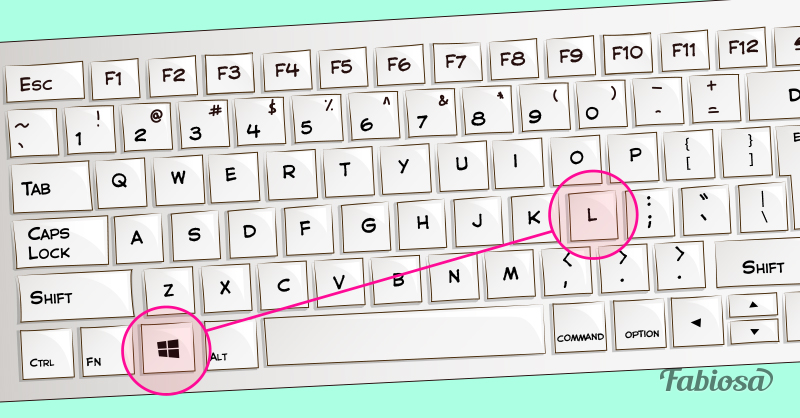Beaucoup de gens pensent que le bouton "Win" ne sert qu'à ouvrir le menu "Démarrer". Tout le monde sait maintenant que Windows est une famille de systèmes d’exploitation développés, mis sur le marché et vendus par Microsoft. Lancée en 1985, la marque est devenue le logiciel le plus utilisé au monde.
La clé magique "Win"
Cependant, tout le monde ne sait pas que la touche "Win" peut être utilisée en combinaison avec d'autres touches pour exécuter certaines fonctions. Les combinaisons énumérées ci-dessous facilitent le travail sur ordinateur et vous permettent de gagner un temps précieux. Ci-dessous, nous pouvons voir quatorze combinaisons de la clé "Win" avec d'autres clés:
Combinaisons de touches 14 utiles
1. ALT + Backspace
Qui n'a jamais accidentellement supprimé un morceau de texte? Cette combinaison annule la suppression du texte et renvoie le mot ou la phrase supprimée. Vous n'avez donc pas besoin de tout saisir à nouveau.
2. CTRL + ALT + TAB
Cette combinaison vous permet de voir toutes les fenêtres actuellement ouvertes et de naviguer.
3. ALT + F4
Cette combinaison de touches a été créée pour fermer une fenêtre ou un programme.
 Jasni / Shutterstock.com
Jasni / Shutterstock.com
4. F2
Le bouton F2 vous permet de renommer des fichiers et / ou des dossiers.
5. CTRL + SHIFT + T
Cette combinaison de touches vous permet de rouvrir la dernière carte fermée.
6. Windows + L
Comme indiqué dans l'image, cette combinaison se déconnecte.
7. CTRL + MAJ + N
Avez-vous besoin de créer un nouveau dossier? Rien ne pourrait être plus facile! Appuyez simplement sur CTRL + MAJ + N.
8. CTRL + MAJ + N
Sur Google Chrome, ouvrez un onglet de navigation privée.
 Pixels encrés / Shutterstock.com
Pixels encrés / Shutterstock.com
9. CTRL + T
Cette combinaison ouvre un nouvel onglet dans n’importe quel navigateur.
10. CTRL + ALT + SUPPR
Ouvre le gestionnaire de tâches ou le centre de sécurité, selon la version de Windows.
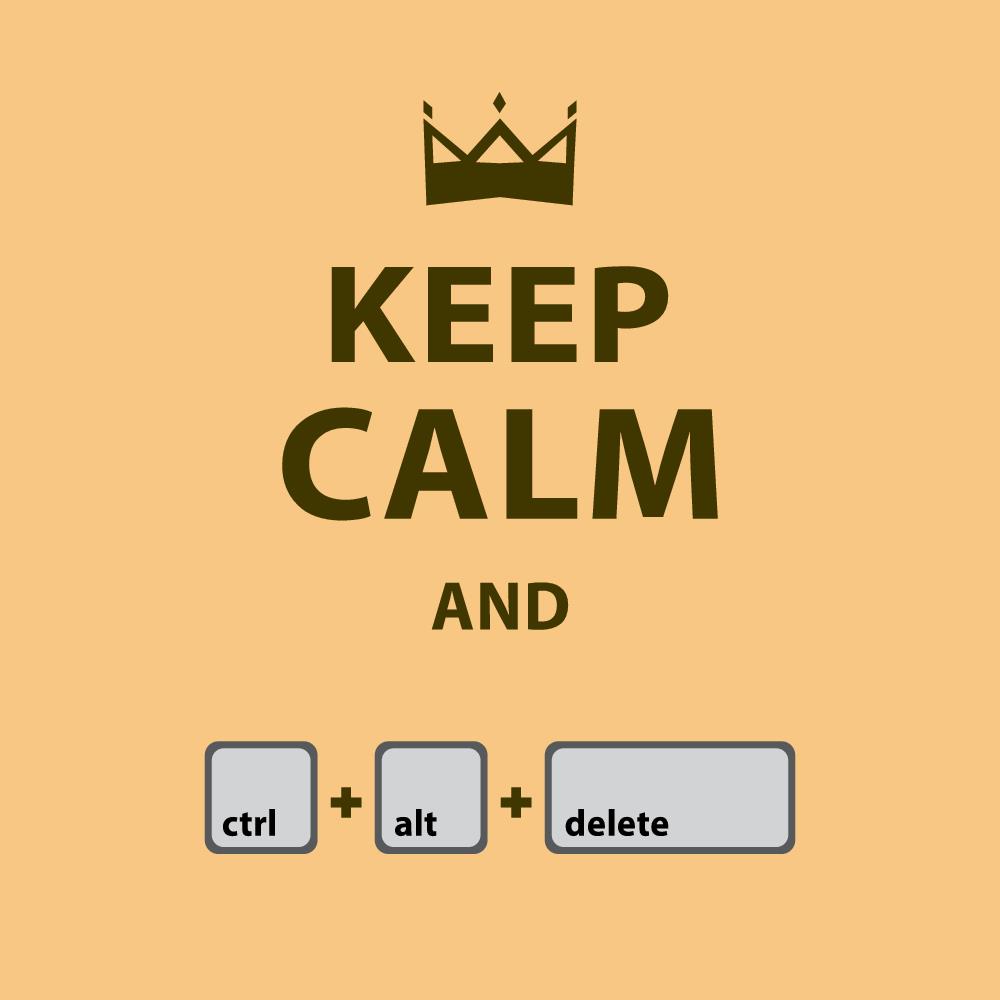 paramouse / Shutterstock.com
paramouse / Shutterstock.com
11. CTRL + SHIFT + ESC
Ouvre le gestionnaire de tâches.
12. CTRL + Esc
Cette combinaison de touches mène directement au menu Démarrer.
 Azad Pirayandeh / Shutterstock.com
Azad Pirayandeh / Shutterstock.com
13. Windows + TAB
Affichez toutes les fenêtres actuellement ouvertes sur votre ordinateur. Bien mieux que la combinaison Alt + Tab avant Windows 7.
14. ALT + TAB
Faites défiler les fenêtres du navigateur.
 Jasni / Shutterstock.com
Jasni / Shutterstock.com
La raison d'apprendre
Le temps est une ressource précieuse. Il est donc fondamental d’accroître les connaissances en informatique de nos jours. Apprenez à utiliser ces combinaisons de touches utiles pour devenir un utilisateur professionnel qui sait gagner du temps et travailler sans utiliser de souris.
source: Coruja Prof
via Fabiosa